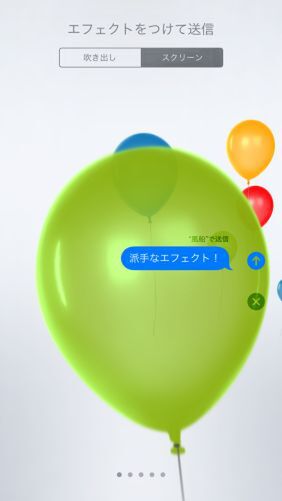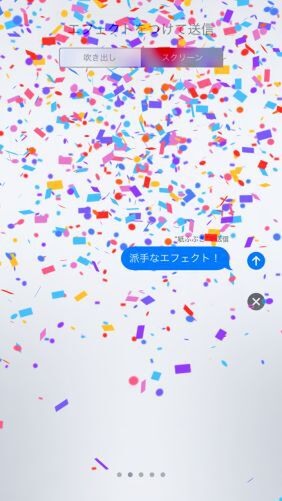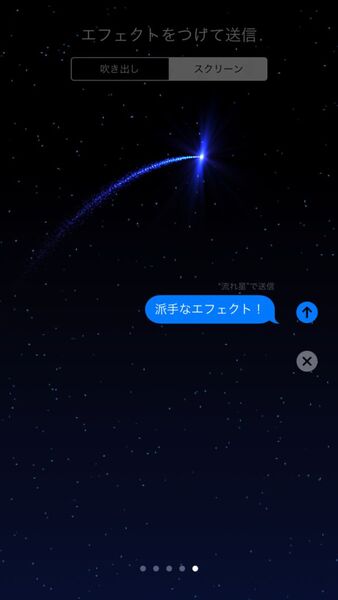うまく使って楽しいコミュニケーション!
iPhone 7で派手なエフェクトのメッセージを送る方法
2016年10月07日 16時00分更新
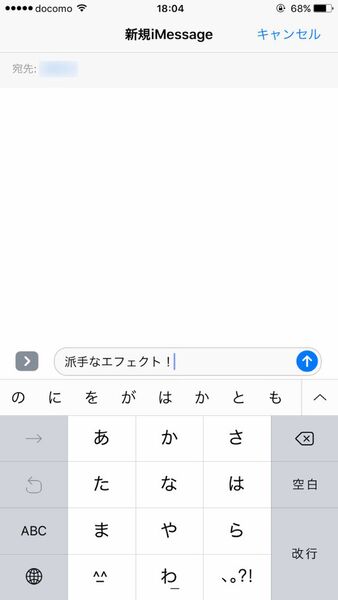
メッセージの新機能
iPhone 7/iOS 10で、エフェクトをつけたメッセージを送る方法を紹介します。まずは「メッセージ」アプリを開き、通常と同じようにメッセージを入力後、送信ボタン(「↑」ボタンです)を押し込みます(iPhone 6以前のモデルでは、ロングタップ)。
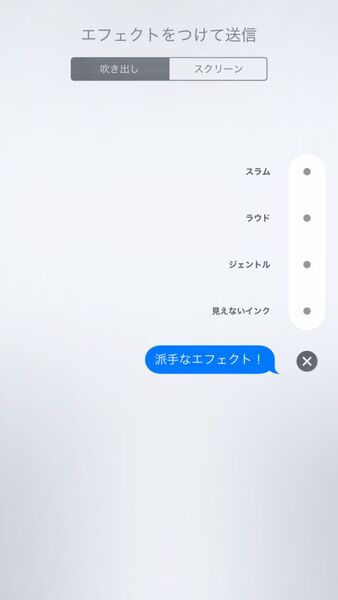
「エフェクトをつけて送信」のメニューが開くので、「スクリーン」のタブを選択します。
派手な演出が楽しめる!
風船、紙吹雪、レーザーなど、全5種のスクリーンいっぱいに広がるエフェクト付きでメッセージを送信できます。なお、エフェクトつきの送信をやめて、通常通りのメッセージを送りたい場合は、送信ボタンの下の「×」ボタンを押しましょう。
エフェクトは確定済みのメッセージに対してつけるので、メッセージ内容を再編集したい場合も同様です。
それぞれ、ビジュアルだけでなく音も付くため、サプライズ的な演出や、特別なメッセージを送る際に利用するとよさそうです。
なお、別記事にもまとめていますが、「吹き出し」のタブでは「見えないインク」などの控えめなエフェクトをつけたメッセージ送信が可能です。うまく使い分けて、楽しくメッセージアプリを使いましょう。
週刊アスキーの最新情報を購読しよう
本記事はアフィリエイトプログラムによる収益を得ている場合があります